- Система «Ритуал», назначение и использование
- Руководство администратора системы
- Общие принципы работы с веб-приложениями
- Создание карты кладбища
- Ввод данных по захоронениям
- Отчетные формы
- Руководство пользователя мобильного приложения
- Обучающие видео
Инфраструктура кладбища
Помимо кварталов с участками и колумбариев с нишами, на кладбище могут находиться различные объекты инфраструктуры.
Для того, чтобы создать более детальную схему кладбища, добавьте следующие объекты инфраструктуры:
- Объекты благоустройства
- Ограждения
- ЛЭП
- Строения
- Дороги
- Площадки
Все объекты инфраструктуры создаются с помощью инструмента «Создание новых объектов» и фото к ним добавляются по кнопке «Добавить вложения», подробнее см. раздел
Добавление фото
.
Чтобы создать любой объект, воспользуйтесь инструментом «Создание новых объектов». Выберите нужный объект и нарисуйте границы нового объекта. Выберите Тип объекта из предложенного списка и при необходимости введите наименование объекта и тип покрытия. Нажмите кнопку «Создать».
Если необходимо добавить объект, которого нет в предлагаемом списке, выберите Тип объекта «Прочее» и укажите название объекта.
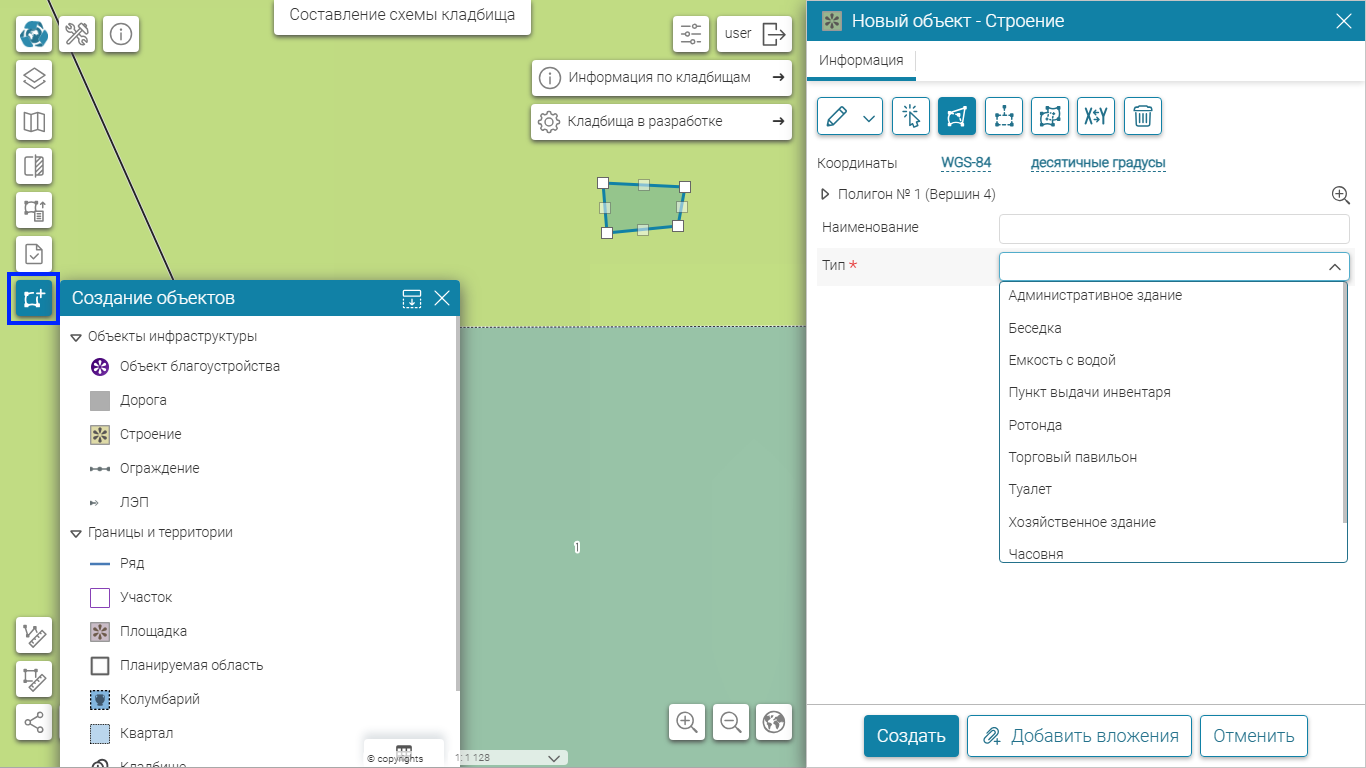 Рис. 56 Создание объектов инфраструктуры кладбища
Рис. 56 Создание объектов инфраструктуры кладбища
При необходимости можно настроить замыкание к нужным объектам (
Рис. 57
). Замыкание нужно, чтобы при создании объекта маркер притягивался к границам других объектов, например, чтобы дороги или площадки прилегали к кварталам или к границам кладбища.
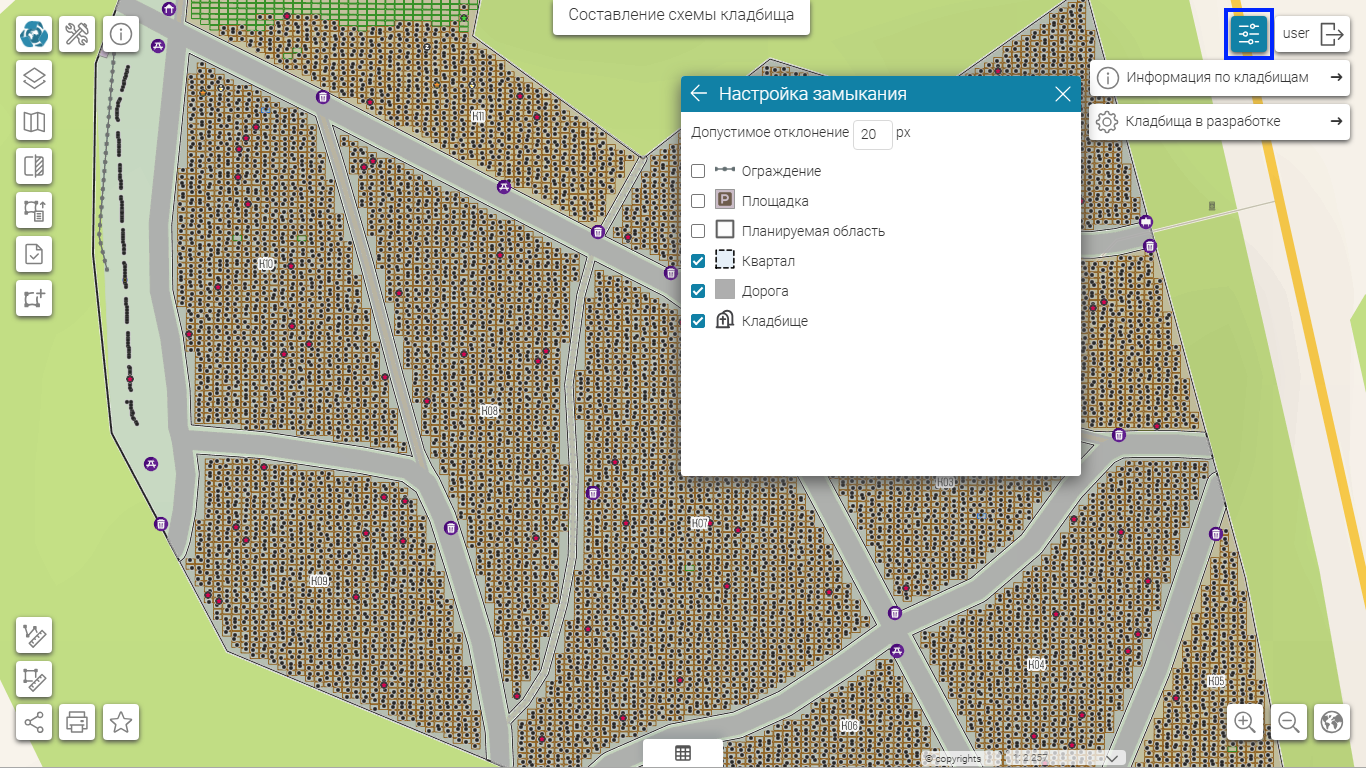 Рис. 57 Настройка замыкания
Рис. 57 Настройка замыкания
Для редактирования, изменения местоположения или удаления объекта воспользуйтесь соответствующими кнопками в карточке объекта.
Также для создания объекта инфраструктуры можно воспользоваться инструментом Загрузка данных из файла в приложении «Администрирование» (см. раздел
Загрузка данных из файла
)
.
Дороги
Процесс создания дорог имеет несколько отличий от процесса создания границ других объектов инфраструктуры.
Чтобы добавить дорогу, воспользуйтесь инструментом создания объектов, нарисуйте ее на карте, укажите тип покрытия, выберите тип дороги, при наличии добавьте наименование (
Рис. 58
).
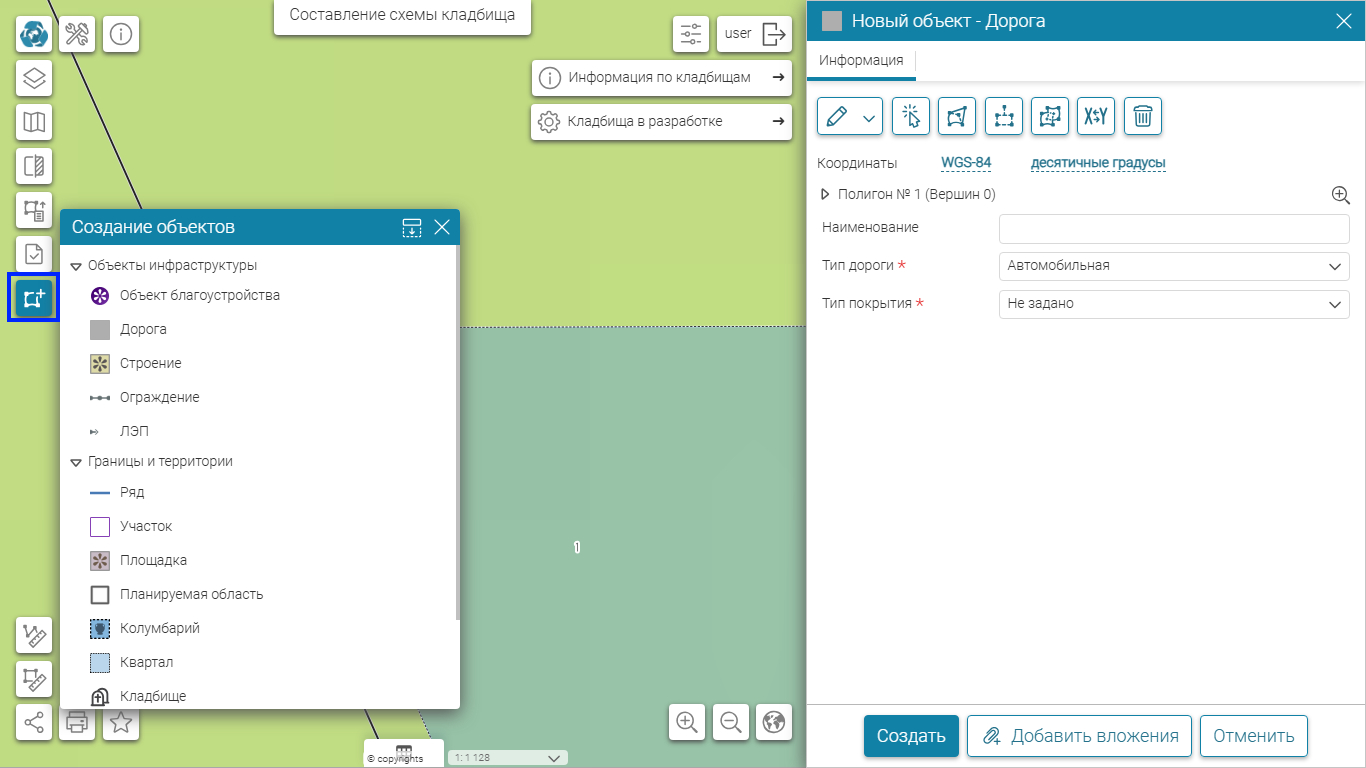 Рис. 58 Создание дорог на схеме кладбища
Рис. 58 Создание дорог на схеме кладбища
Нарисуйте дорогу с помощью специального инструмента, как показано на
Рис. 59
. Из списка вариантов отрисовки выберите подходящий и при необходимости введите нужные значения параметров.
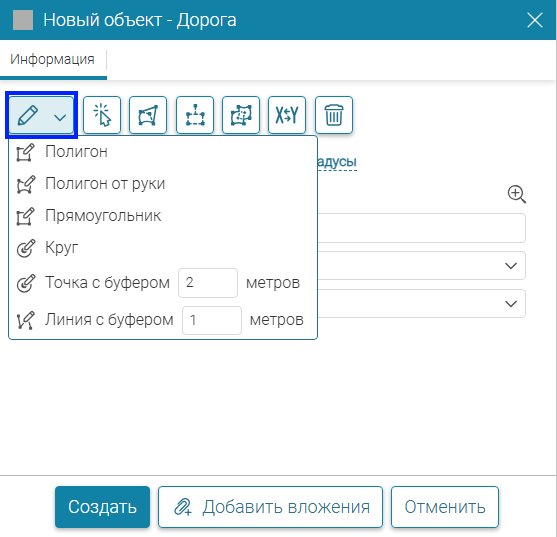 Рис. 59 Создание дорог на схеме кладбища
Рис. 59 Создание дорог на схеме кладбища
Для удобства отрисовки дороги рекомендуем использовать линию с буфером. Даже в случае нелинейной дороги удобно нарисовать основу линией с буфером и затем отредактировать местоположение нужных точек. Пример такой дороги представлен на
Рис. 60
.
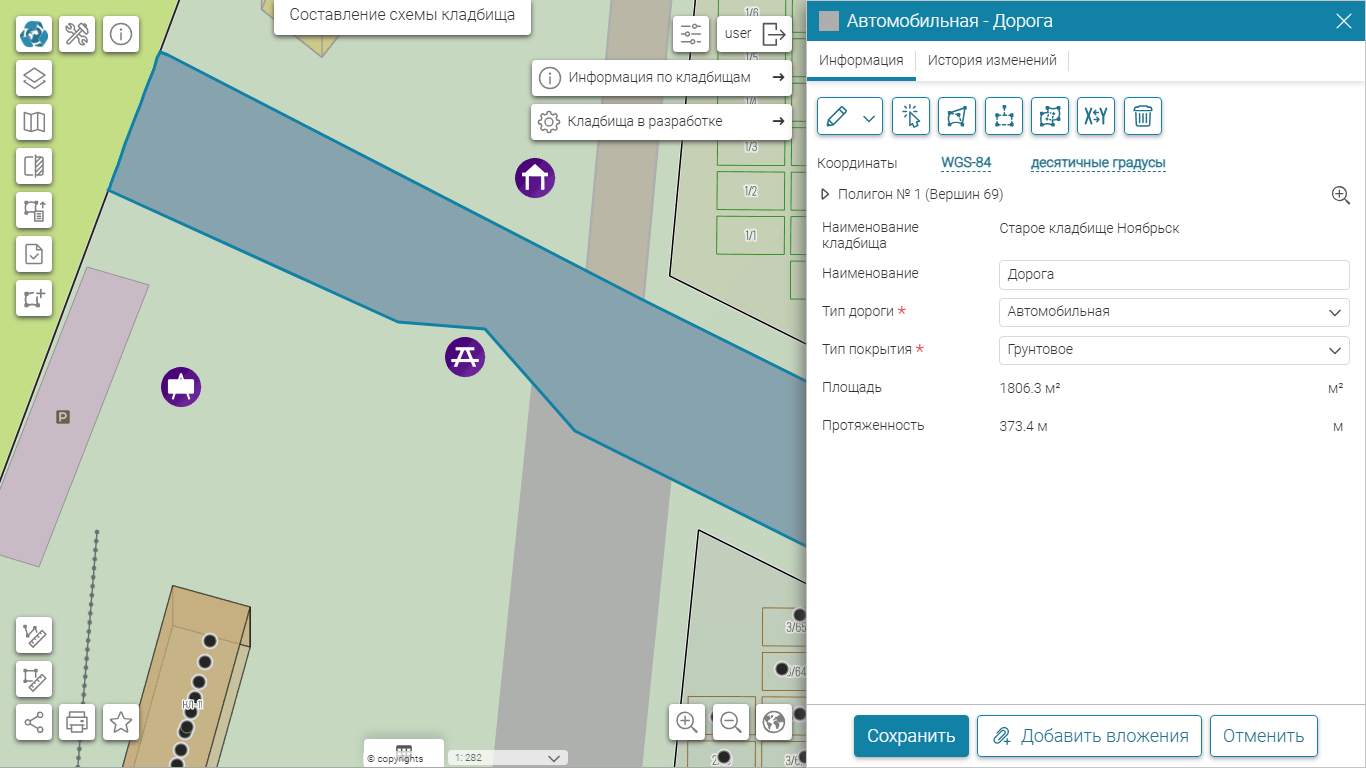 Рис. 60 Дорога
Рис. 60 Дорога
Для создания такой дороги нужно нарисовать линию с буфером (
Рис. 60
), а потом скорректировать некоторые узлы, как показано на
Рис. 62
.
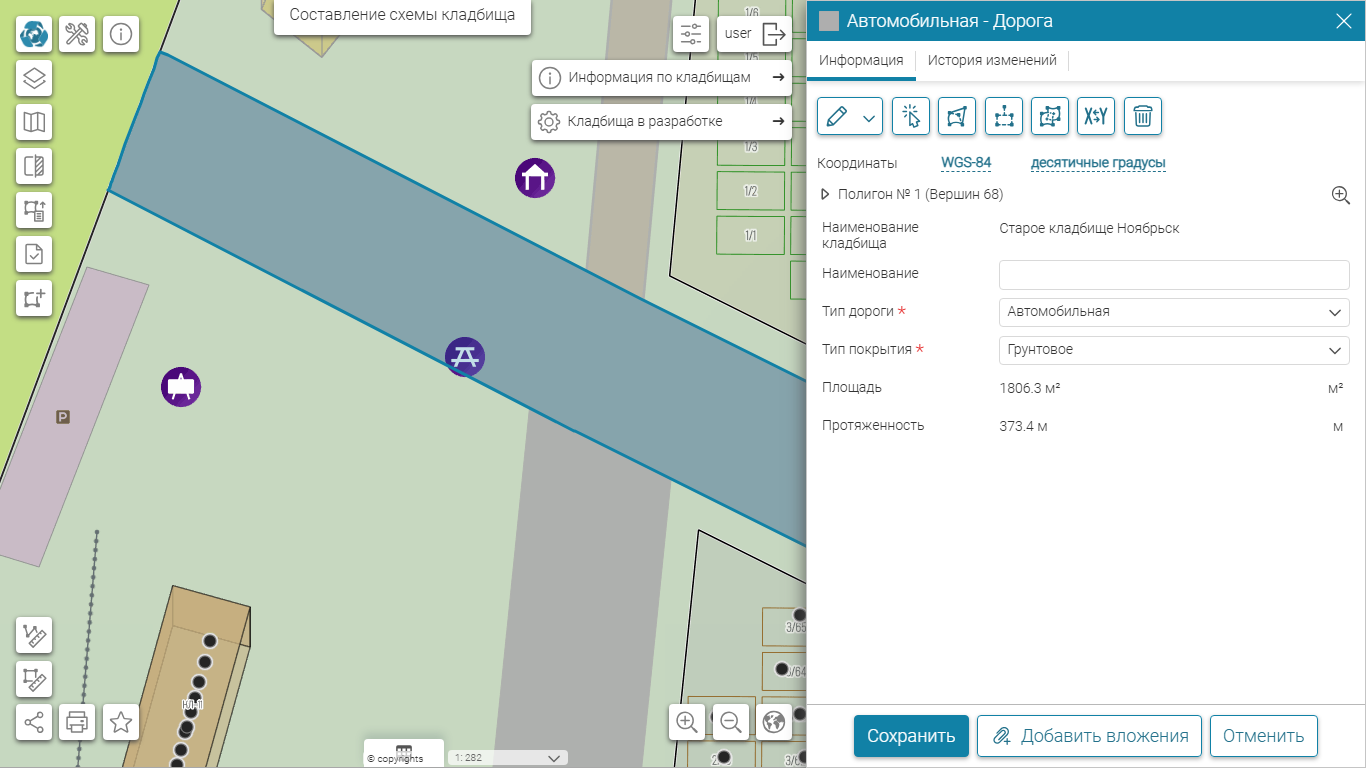 Рис. 61 Дорога
Рис. 61 Дорога
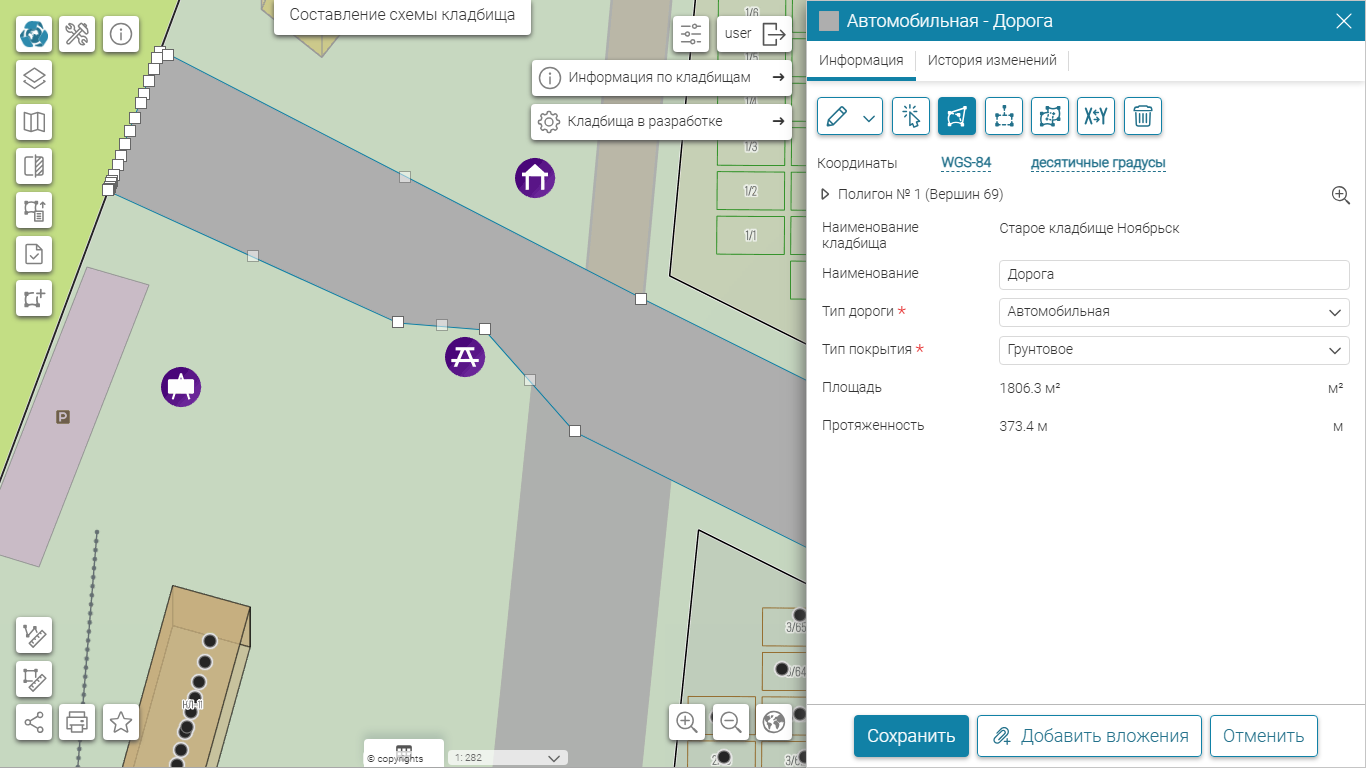 Рис. 62 Дорога
Рис. 62 Дорога
Если форма дороги сложная (
Рис. 63
), воспользуйтесь инструментом «Полигон по точкам» и вручную нарисуйте контур дороги.
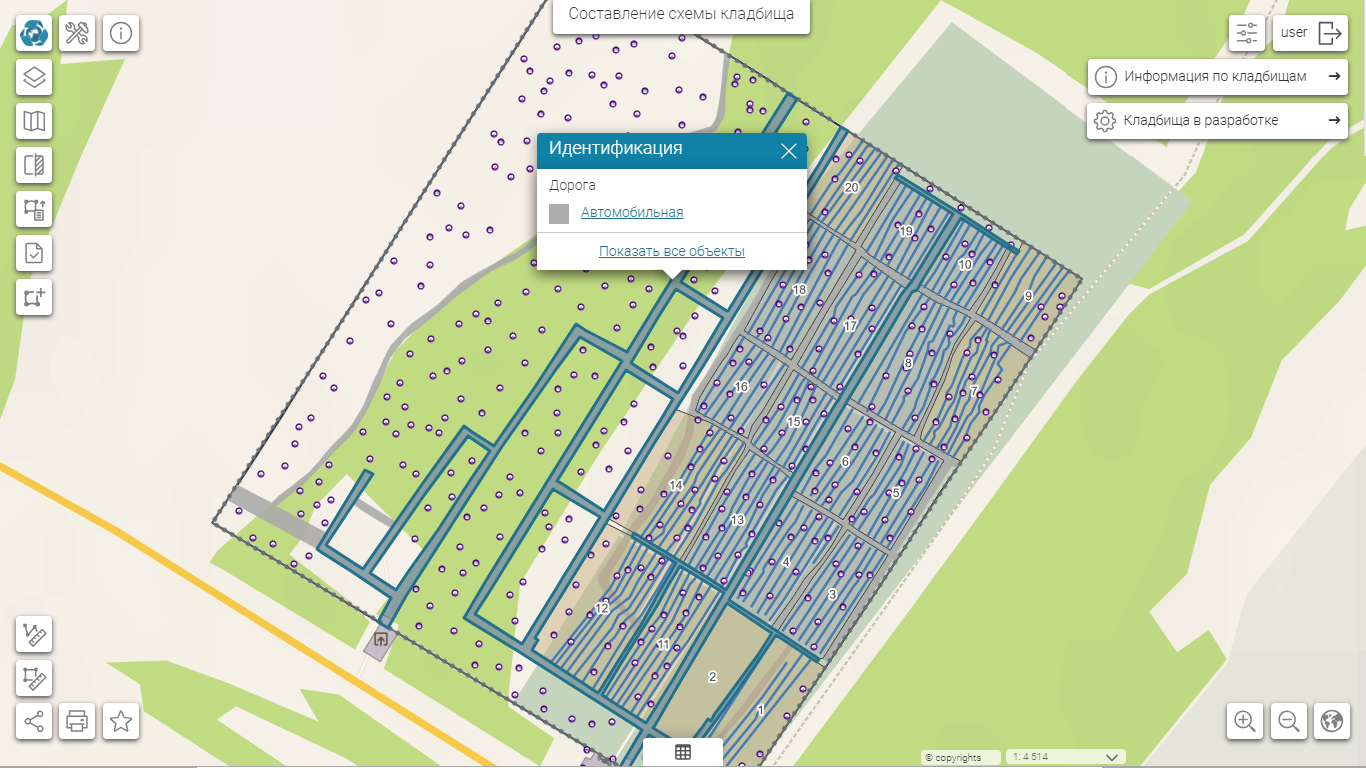 Рис. 63 Дорога
Рис. 63 Дорога
Добавление фото
К любому объекту инфраструктуры можно добавить фотографии.
Чтобы добавить фото к объекту, откройте карточку объекта и нажмите на кнопку «Добавить вложения». Выберите фотографию (или несколько), которые хотите прикрепить, и нажмите «Открыть». Также можно вручную перетащить нужные файлы в блок.
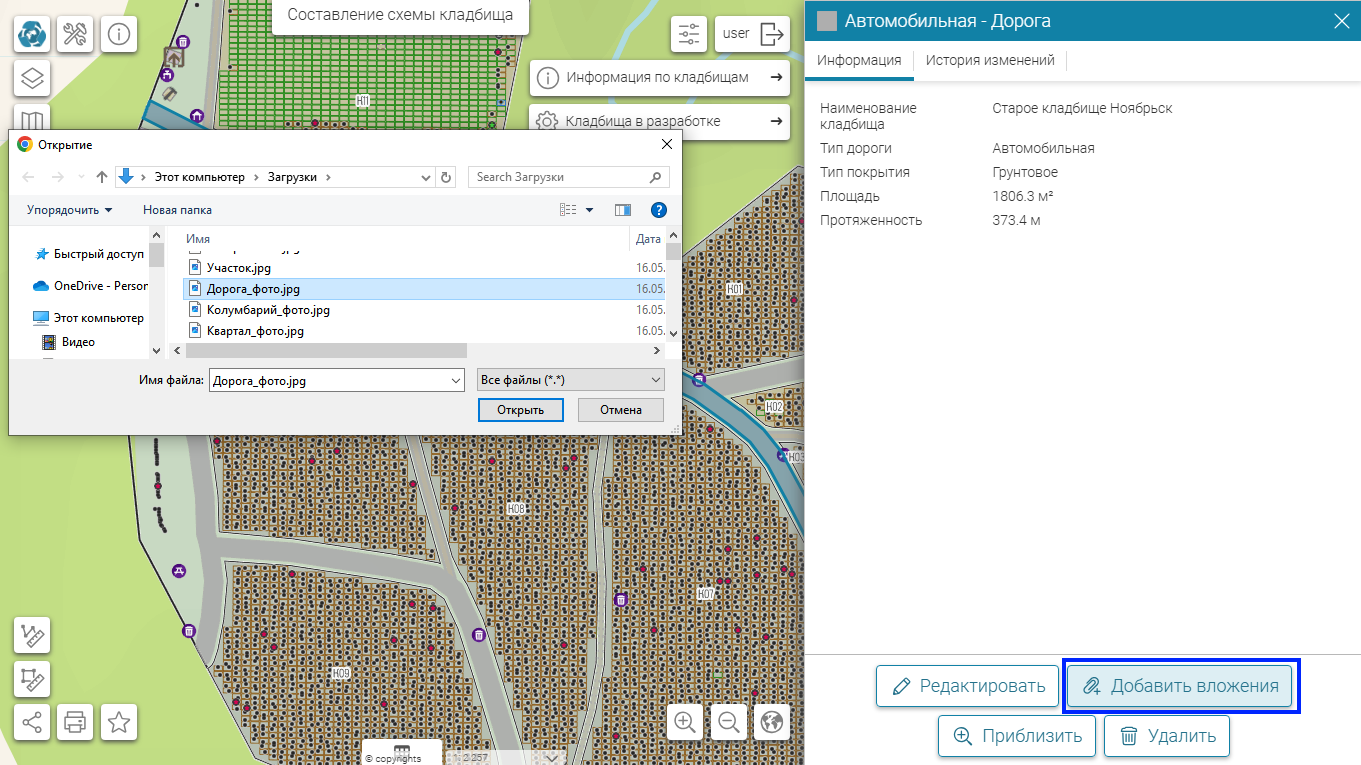 Рис. 64 Добавление вложений к дороге
Рис. 64 Добавление вложений к дороге
Чтобы прикрепить этот файл к объекту, нажмите «Сохранить».
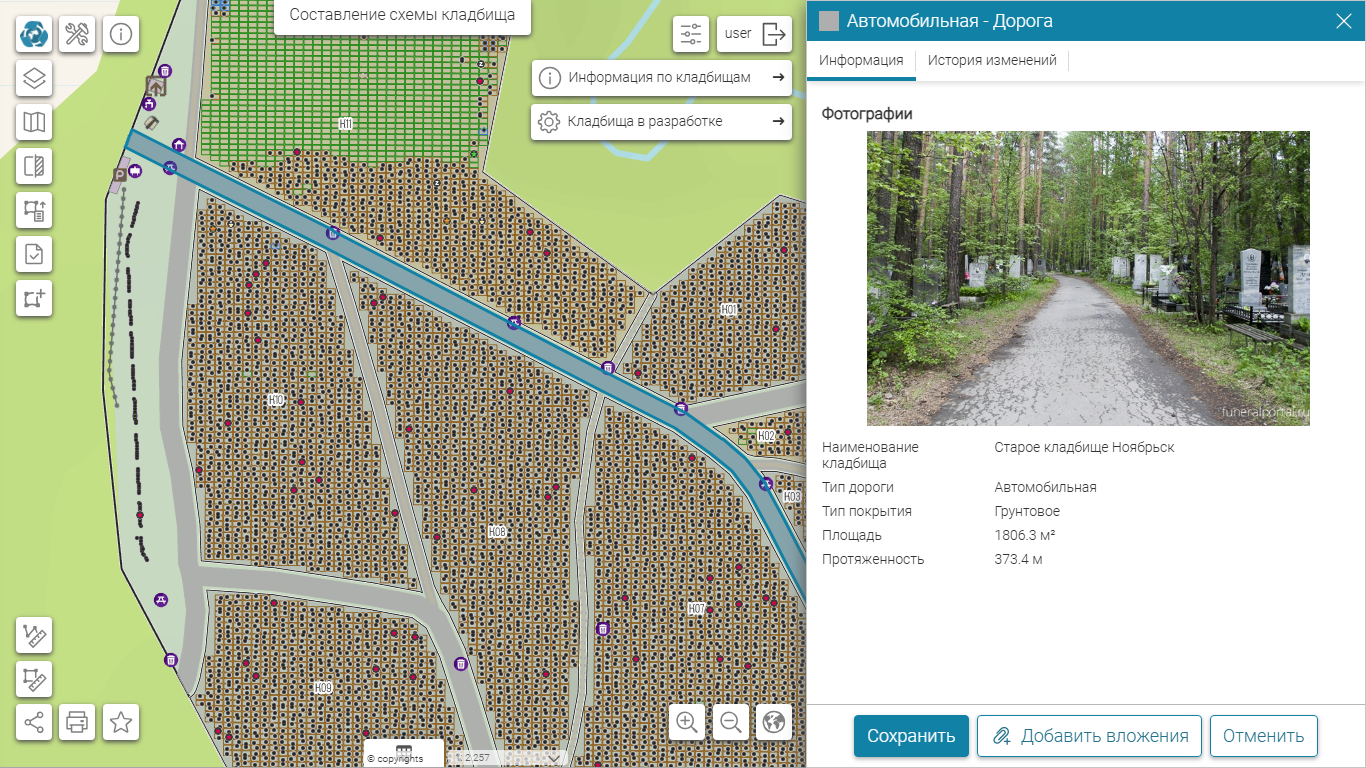 Рис. 65 Добавление фотографии к дороге
Рис. 65 Добавление фотографии к дороге
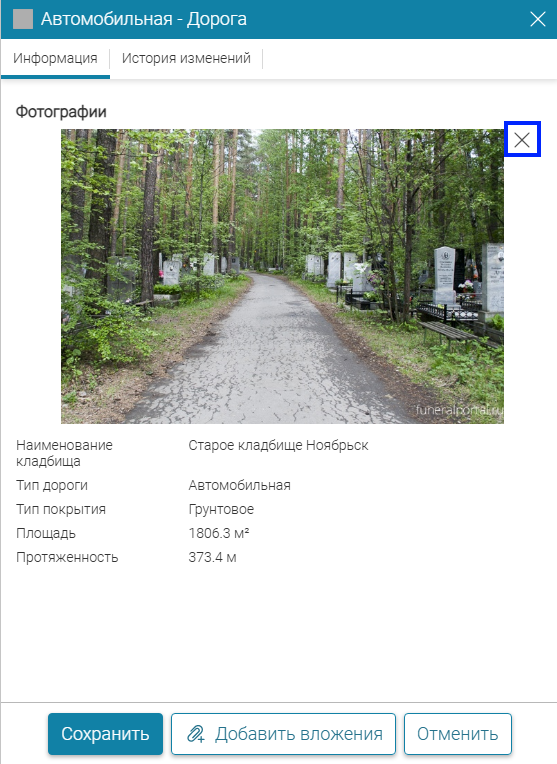 Рис. 66 Редактирование и удаление фотографии
Рис. 66 Редактирование и удаление фотографии
